He escrito sobre algunas de las mejores alternativas al Bloc de notas para Windows antes, pero no he mencionado nada sobre la sustitución del Bloc de notas. Personalmente, considero que el Bloc de notas es realmente útil porque puede pegar texto con mucho formato y copiar texto limpio sin formato.
Sin embargo, si nunca hace esto y solo usa el Bloc de notas cuando Windows lo requiere, es decir, al abrir un documento de texto, tal vez reemplazar el Bloc de notas con otra cosa lo ayude a ser más productivo. Desafortunadamente, el proceso para reemplazar el Bloc de notas es bastante largo y tedioso. No creo que los beneficios superen el costo de someterse al procedimiento para la mayoría de las personas.
Una forma más fácil de semi-reemplazar el Bloc de notas es descargar una alternativa al Bloc de notas y luego simplemente configurar el nuevo programa como el programa predeterminado para ciertos tipos de archivos. Básicamente, va al cuadro de diálogo Establecer asociaciones de archivos y simplemente cambia las predeterminadas actualmente a Bloc de notas. También puede editar cualquier otra extensión para abrirla con su nueva alternativa al Bloc de notas.
Obviamente, es mucho más fácil y seguro. Dicho esto, lo guiaré a través de los pasos para reemplazar el Bloc de notas con un programa diferente en caso de que eso sea realmente lo que desea hacer.
Antes de continuar con el procedimiento, debe verificar el programa alternativo para asegurarse de que funciona por sí solo. En primer lugar, debe descargar la versión no instalador del programa. Por ejemplo, si decide utilizar Notepad2, asegúrese de descargar primero los archivos de programa de 32 o 64 bits, no la instalación.
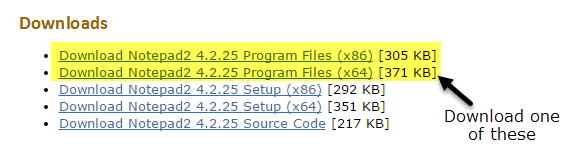
Descomprima los archivos y debería tener una carpeta con algunos archivos, uno de los cuales Solicitud depósitoexe). Continúe, copie este archivo en su escritorio y vea si puede ejecutar el programa.
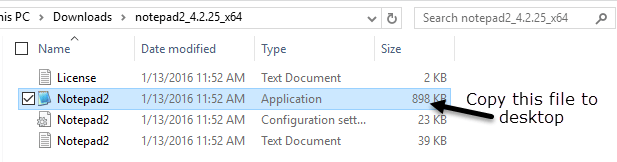
Si el programa se ejecuta sin errores desde el escritorio, puede usarlo para reemplazar el Bloc de notas. Un programa como Notepad ++ tiene un montón de dependencias de archivos y carpetas y cuando copia el archivo EXE al escritorio, arroja un montón de errores. Por lo tanto, no podremos usarlo para reemplazar el Bloc de notas. Recuerde no descargar el instalador o el instalador al elegir una alternativa.
Reemplazar el Bloc de notas en Windows
Entonces, lo primero que debe saber es si tiene Windows de 32 o 64 bits. Puede hacer esto yendo a Explorer, Esta PC, y luego haciendo clic en la unidad C donde está instalado Windows. Si ve dos carpetas, Archivos de programa y Archivos de programa (x86), significa que tiene una versión de Windows de 64 bits.
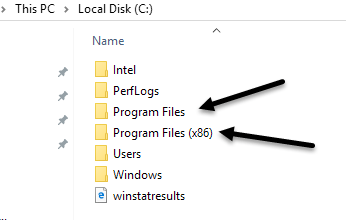
También puede simplemente hacer clic en Inicio, escribir Sistema, presionar Intro y luego verificar lo que se enumera debajo Tipo de sistema.
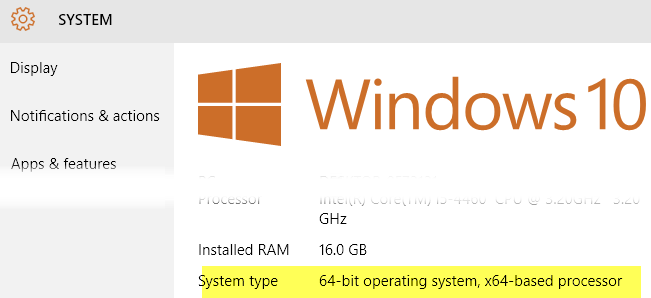
Para reemplazar el Bloc de notas, necesitamos reemplazar el archivo ejecutable del Bloc de notas que se almacena en varias ubicaciones diferentes en Windows. Si tiene Windows de 32 bits, estas son solo dos ubicaciones. Para Windows de 64 bits, estas son tres ubicaciones.
C:Windows
C:WindowsSystem32
C:WindowsSysWOW64 - Only 64-bit Windows
Ahora tenemos que examinar todas las ubicaciones anteriores y eliminar el archivo notepad.exe. El procedimiento es el mismo para cada archivo, por lo que solo te lo mostraré una vez y luego tendrás que hacerlo tú mismo para los otros dos.
Ir hacia C: Windows y desplácese hacia abajo hasta que vea Bloc de notas. Ahora haga clic derecho en el Bloc de notas y elija Propiedades.
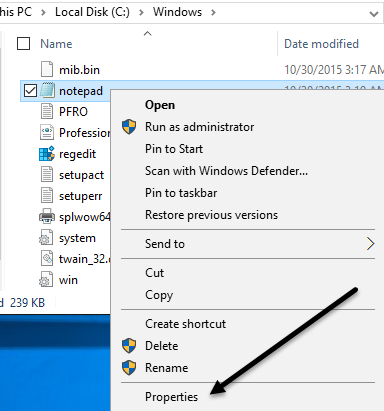
Ahora haga clic en el seguridad luego haga clic en el Avanzado botón en la parte inferior.
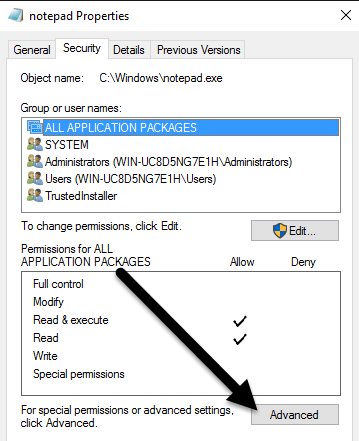
En la parte superior, haga clic en el Cambio botón junto a Dueño. El propietario de este archivo debe ser Instalador de confianza. Si está utilizando Windows 7, haga clic en el Dueño luego haga clic en el Editar botón.
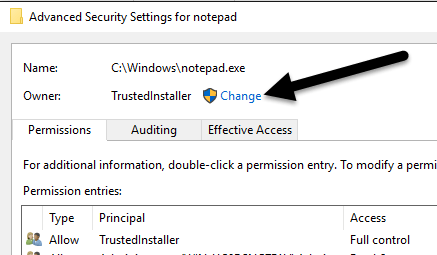
En el cuadro que aparece, sigue adelante e ingresa la palabra administradores luego haga clic en Comprobar nombres. Debe formatearlo correctamente con el nombre de la computadora delante.
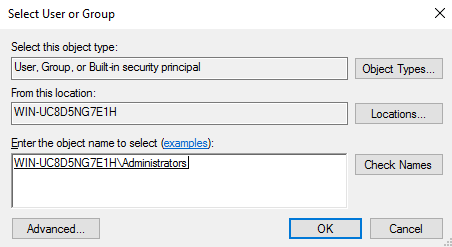
Haga clic en Correcto y deberías ver que el dueño dice ahora Administradores en lugar de TrustedInstaller. En Windows 7, no es necesario que escriba nada. Deberías ver Administradores que aparece en la parte inferior, simplemente selecciónelo y haga clic en Aceptar.
Ahora debe salir de todas las pantallas de seguridad haciendo clic en Correcto. Asegúrese de no hacer clic en Cancelar. Debería hacer clic en Aceptar dos veces, una vez para salir del Configuraciones de seguridad avanzadas pantalla y una vez para salir Propiedades pantalla para notepad.exe. Debería estar de vuelta en la ventana del explorador.
Continúe y haga clic derecho en notepad.exe nuevamente y elija Propiedades. Clickea en el seguridad de nuevo, pero esta vez haga clic en el Editar botón.
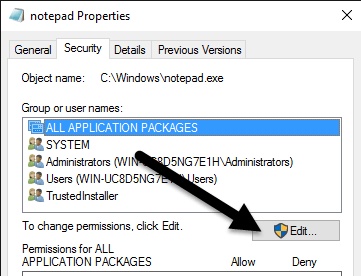
Haga clic en Administradores en la lista de grupos y usuarios, luego marque la casilla debajo Permitir para Control total en el área de permisos en la parte inferior.
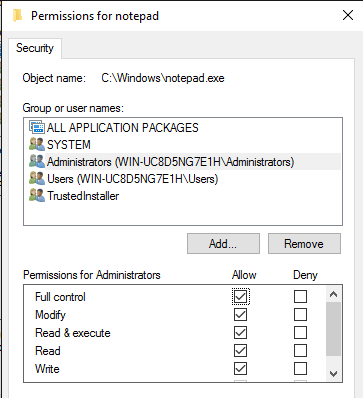
Haga clic ahora Correcto para cerrar el Autorizaciones pantalla. Es posible que aparezca una ventana emergente que indique que está cambiando los permisos, lo que podría reducir la seguridad de su computadora. Hacer clic sí seguir. Luego haga clic en Aceptar nuevamente para cerrar el bloc de notas Propiedades diálogo.
Una vez más, volverá a la ventana del explorador. Ahora debería poder hacer clic con el botón derecho en el archivo notepad.exe y eliminarlo. Ahora tome el archivo de la aplicación del Bloc de notas de reemplazo y cópielo en la carpeta C: Windows.
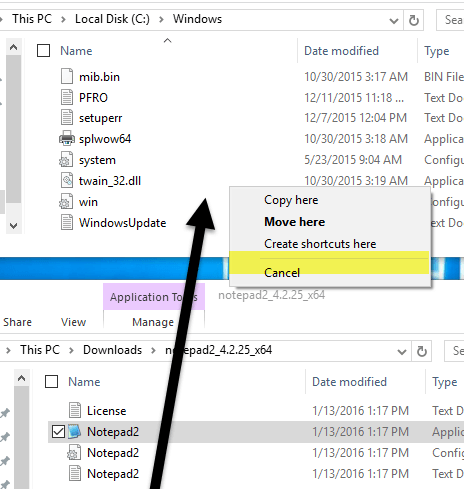
Tenga en cuenta que si tiene una versión de Windows de 64 bits, debe copiar la versión de 64 bits del programa. Esto no es un requisito y si el programa no tiene una versión de 64 bits, puede usar la versión de 32 bits y seguirá funcionando.
También obtendrá un cuadro de diálogo que dice Acceso a carpeta denegado, pero simplemente haga clic en seguir y se copiará el archivo. Ahora continúe y cambie el nombre del archivo a bloc. Tenga en cuenta que no debe escribir notepad.exe porque Windows oculta las extensiones de la aplicación de forma predeterminada.
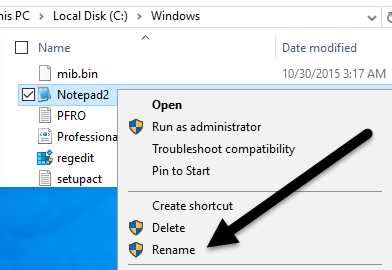
Cuando cambie el nombre del archivo a Bloc de notas, también verá que el icono se reemplaza con el icono estándar del Bloc de notas. No se preocupe, el programa sigue siendo su alternativa al Bloc de notas, pero Windows cambia el icono porque es una carpeta del sistema y el Bloc de notas es un programa del sistema.
Ahora tienes que hacer esto una vez más C: Windows System32 si tiene una versión de Windows de 32 bits o dos veces más (C: Windows System32 y C: Windows SysWOW64) en tiene una versión de Windows de 64 bits.
La primera vez tarda un poco, pero la segunda y la tercera pasan muy rápido. Una vez que se hayan reemplazado todos los archivos originales, puede hacer clic en Inicio, escribir bloc entonces presione Entrar. En lugar de la carga normal del Bloc de notas de Windows, ahora debería ver su programa de reemplazo.
Es posible que reciba una advertencia de que no se pudo verificar el editor de este programa la primera vez que lo ejecuta. Esto se debe a que Windows comprueba la firma del archivo EXE y sabe que no es el archivo original. En este caso, simplemente desmarque la casilla. Preguntar siempre antes de abrir este archivo cuadro y haga clic en Clase.
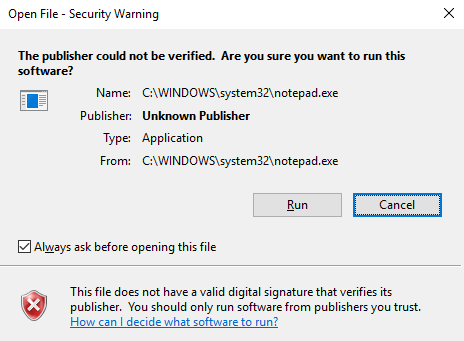
Ahora, cuando lo vuelva a ejecutar, debería abrirse correctamente sin ningún cuadro de diálogo.
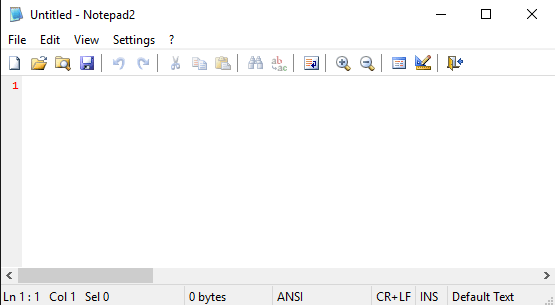
¡Es más o menos eso! En general, funciona bien y puede elegir entre varias alternativas de Bloc de notas al realizar estos pasos. Si tiene alguna pregunta, no dude en comentarla. ¡Disfrutar!
